3.1 Twitter
Empezamos

En este curso no pretendemos hacer un tutorial de cada herramienta, pero sí que se conozca la herramienta adecuada y destacamos en este curso algunas características que resultan apropiadas para las actividades.
Twitter es una de ellas, por eso saldrá en numerosas ocasiones dentro de este curso. Aquí vamos a centrarnos en la divulgación.
-
Registro de Twitter es sencillo y no hace falta un tutorial, en internet tienes varios, pero twitter cambia frecuentementela interfaz, y se quedan obsoletos
- Se puede registrar a nombre de una entidad, no es necesario que sea una persona física. Cada cuenta de twitter está asociada a una dirección de correo electrónico.
- Elige un avatar adecuado a la entidad que representas.
- Por defecto la cuenta es pública, marcarla privada no nos serviría, sólo verían nuestros tweets nuestros seguidores
-
La página web https://twitter.com/ si el número de seguidores no es superior a 200, la página de twitter es suficiente para gestionar tu uso de esta red social, en caso contrario hay que usar otras herramientas como tweetdeck.
- En Twittear o en "¿Qué está pasando?" es donde ponemos nuestros mensajes, que no pueden superar los 280 carácteres (se ha duplicado el número de caracteres desde los 140 anteriores)
- Notificaciones donde vemos las nuevas incorporaciones de la gente que nos sigue o han interaccionado con nuestros tweets
- También se puede ver una visión de nuestra cuenta, el número de tweets, cuantos nos siguen y cuantos seguimos.
- La zona central se ven de forma cronológica los mensajes de la gente que seguimos. Timeline.
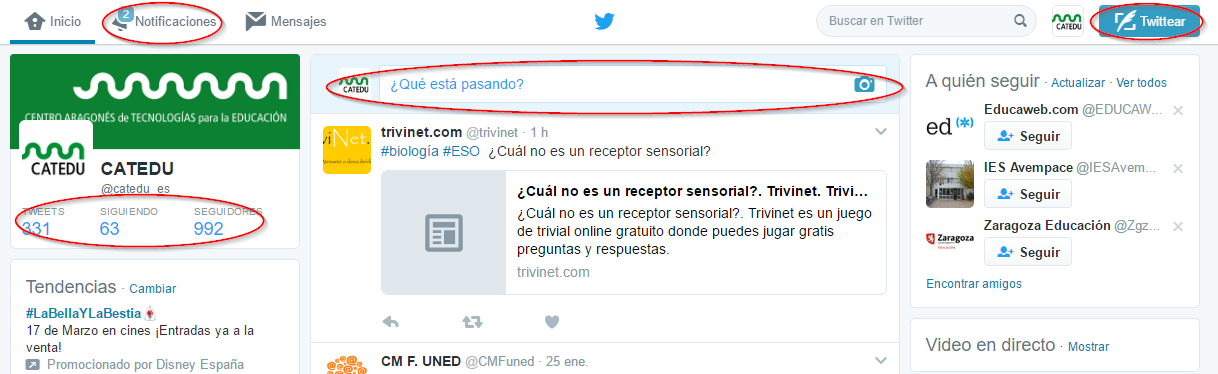
Tweets
Al entrar en Twitter, tenemos un diálogo ¿Qué está pasando? Redactar un nuevo Tweet para crear nuestra primera entrada hasta 280 carácteres
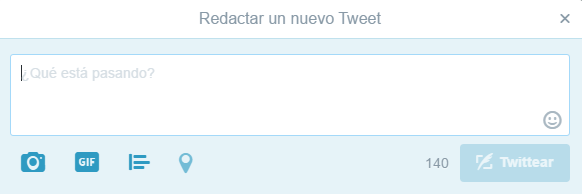
pero ¿está limitada la información a los 280 carácteres? NO, aumenta la información:
Enriquece tu Tweet con una imagen
A la hora de twittear podemos añadir una imagen (logotipo de la cámara) que además de llamar la atención de nuestro mensaje, lo representa o incluso puede ampliar su información sin necesidad de estar sujetos a los 280 caráctereres.
- En la figura se puede ver que en el tweet se ha añadido una imagen que es una captura en Word con el robot, y los contenidos.
- Al final del mensaje se puede ver cuanta gente a retwitteado y les ha gustado el mensaje.

Enriquece tu información con un enlace
También podemos poner una dirección URL para acceder más información, pero para que tu tweet no sea un chorizo de URL, te recomendamos algún acortador de URL
Un ejemplo de Tweet con URL corto :

Vamos a ver un ejemplo: quiero acortar esta URL
https://catedu.github.io/soportes-informaticos-profesorado/tweets.html
Voy a la página https://cutt.ly/es (existen muchas pon en Google "acortador URL")
Y se convierte en
https://cutt.ly/LTfBbfJ
No obstante a mi me gusta TinyURL https://tinyurl.com/ ¿Por qué?
- nos asegura que el enlace nunca caduca
- podemos poner alias
Por ejemplo https://catedu.github.io/soportes-informaticos-profesorado/tweets.html se convierte en https://tinyurl.com/wxpd3sf4
Menciona
Mención @ y un nombre de usuario, el mensaje lo verá el usuario que hemos escrito
- Si lo pones al principio los únicos usuarios que podrán verlo (además del destinatario y el remitente) son aquellos que siguen tanto al destinatario como al remitente (los dos a la vez) en su timeline. Entonces se llama respuesta.
- Si lo pones en el cuerpo del mensaje sólo lo verá el destinatario en la pestaña de notificaciones.
- También se ven en el perfil del remitente.
- Las menciones ya no cuentan en el límite de 280 carácteres ver noticia 1/4/17
- El truco del punto permite que ese mensaje lo ve el usuario que se menciona y todos sus seguidores.
- En la figura se menciona a .@dgafprofesorado luego el mensaje lo vera @dgafprofesorado y todos sus seguidores.
-
Recomendamos cada uno en su ámbito
- Si eres DOCENTE, COFO, equipo directivo..., y quieres que se sepa en tu entorno de tu centro, utiliza @nombrecuentatwittercentro si tu centro tiene cuenta Twitter
- Si eres ASESOR, es importante difundirlo entre la red de formación Cifes. UFIs, servicios provinciales y centrales, por lo tanto usa .@dgafprofesorado al principio si procede
-
¿Qué es mejor mención o respuesta?
- ¿La respuesta a un Tweet es de utilidad a tus seguidores?:
- SI: Utiliza la mención o el truco del punto
- NO: Haz una respuesta
- ¿La respuesta a un Tweet es de utilidad a tus seguidores?:
Por ejemplo, en el siguiente Tweet menciona a @escornabot y a @catedu_es para que lo vean : * el usuario y seguidores de @catedu_es * el usuario y seguidores de @escornabot

Responde
Cuando en un mensaje pulsamos al icono de responder, se añade automáticamente una mención al usuario, @usuario, al principio, luego responder es una mención que lo ven el destinatario, el remitente y los seguidores de ambos.
Si alguien te envía una respuesta y no eres seguidor de ese usuario, entonces la respuesta no aparecerá en tu cronología de inicio. En cambio, la respuesta aparecerá en tu pestaña Notificaciones.
Por lo tanto hay que tener en cuenta que es una conversación pública.
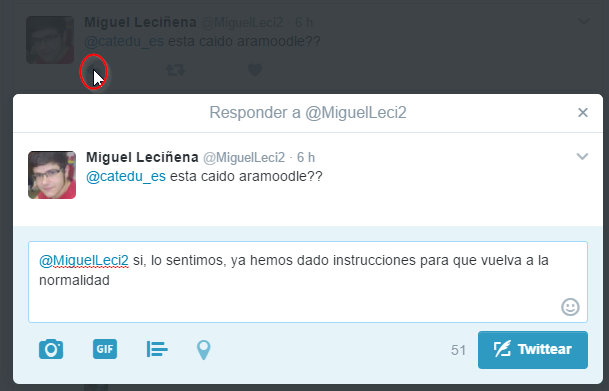
Si quieres que la conversación sea privada, son mensajes directos, y es necesario que la otra persona también nos siga, luego en el botón mensajes, sólo lo podemos hacer a nuestros seguidores: es el icono de Mensajes
Retweet
Divulga los mensajes de otros
Ves algo interesante en twitter: Difúndelo, compartelo, lánzalo ..... es decir relanza un mensaje (que has visto de otro porque lo sigues) para que lo vean tus seguidores
Retweet sin modificación
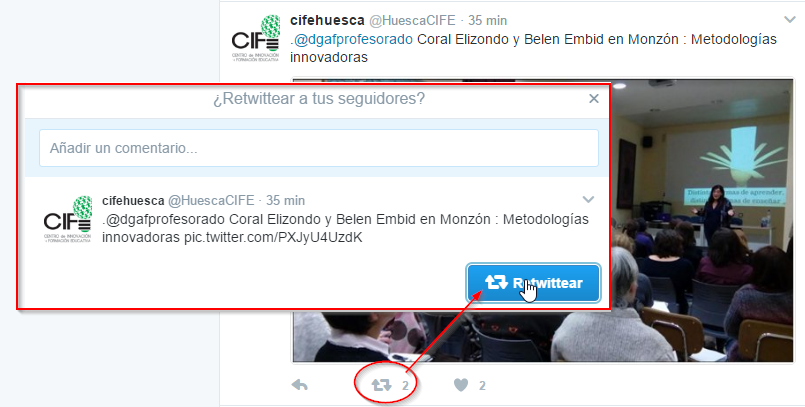
Retweet con modificación
Igual que antes, pero añadiendo un comentario

